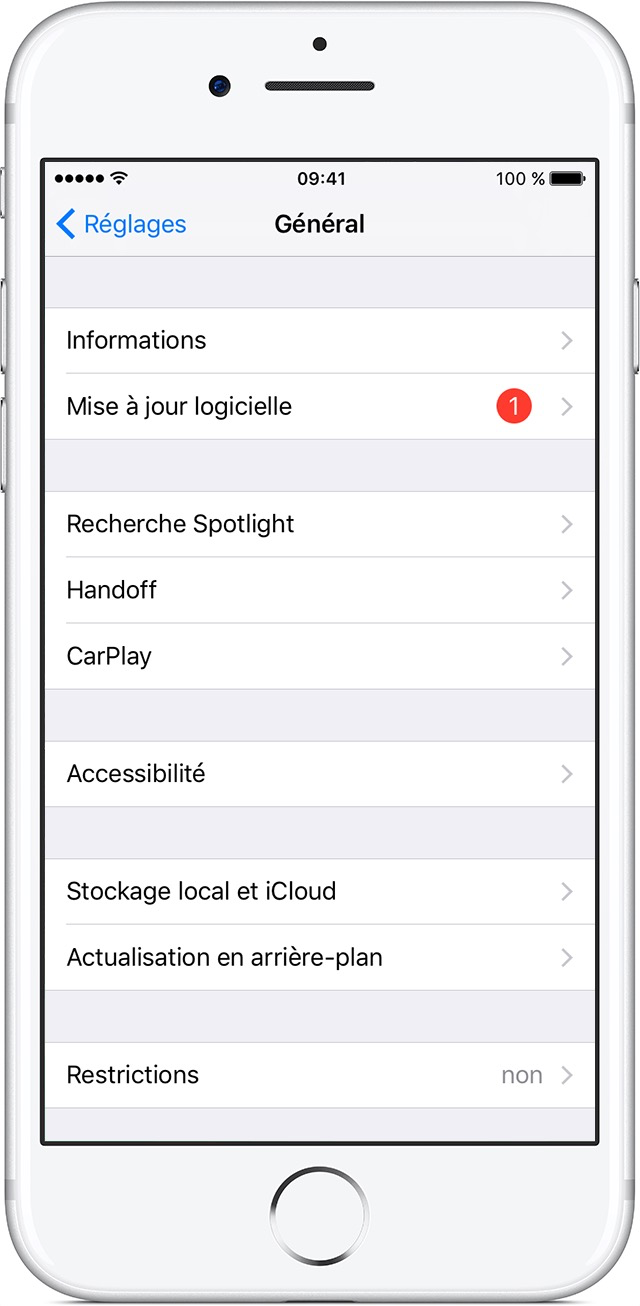Oubli du code d’accès de votre iPhone, iPad ou iPod touch, ou désactivation de votre appareil
Procédez comme indiqué dans cet article si vous
avez oublié votre code d’accès, ou si un message indique que votre
appareil est désactivé.

Si vous avez saisi un code d’accès incorrect à six reprises sur votre appareil iOS, vous ne pouvez plus déverrouiller ce dernier et un message vous indique qu’il a été désactivé.
Sélectionner un moyen d’effacer vos données
À moins de disposer d’une sauvegarde des données de votre appareil, il n’est pas possible d’accéder à une copie de celles-ci une fois ce dernier désactivé. Vous devez les effacer, ce qui entraîne également la suppression de tous vos réglages. Choisissez une façon d’effacer vos données :Effacer le contenu de votre appareil avec iTunes
Si vous avez précédemment synchronisé votre appareil avec iTunes, vous pouvez procéder à la restauration de vos données.- Connectez votre appareil à l’ordinateur avec lequel vous avez procédé à la synchronisation.
- Ouvrez iTunes. Si vous êtes invité à saisir un code d’accès, utilisez un autre ordinateur avec lequel vous avez procédé à la synchronisation, ou le mode de récupération.
- Patientez jusqu’à la fin de la synchronisation et de la création de la sauvegarde, par iTunes. Si ces opérations ne sont pas menées à bien, cliquez ici.
- Une fois la synchronisation et la sauvegarde effectuées, cliquez sur Restaurer [nom de votre appareil].
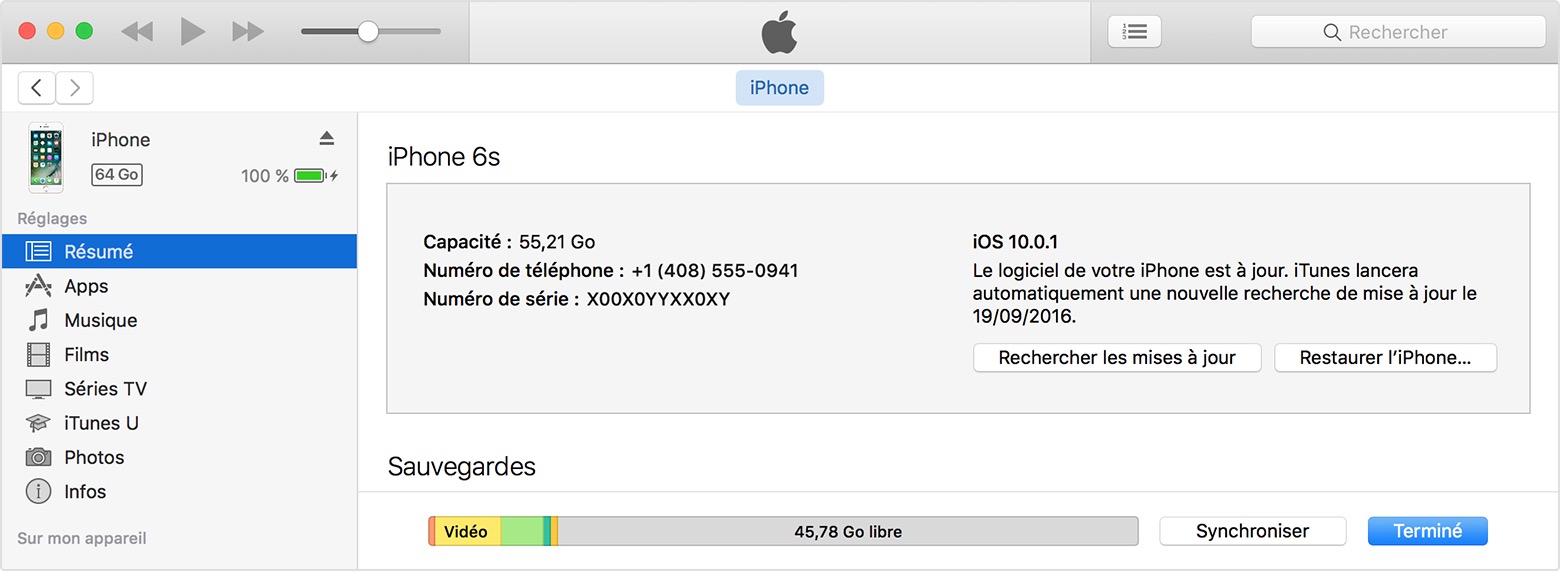
- Lorsque l’écran Configurer s’affiche au cours de la restauration de votre appareil iOS, touchez À partir d’une sauvegarde iTunes.
- Sélectionnez votre appareil dans iTunes. Consultez la date et la taille de chaque sauvegarde, et sélectionnez celle appropriée.

Effacer le contenu de votre appareil avec iCloud
Si vous avez configuré la fonctionnalité Localiser mon iPhone sur votre appareil iOS ou Mac, vous pouvez utiliser iCloud pour en effacer les données et les restaurer.- Sur un autre appareil, rendez-vous à l’adresse icloud.com/find.
- Si vous y êtes invité, connectez-vous à l’aide de votre identifiant Apple.
- Cliquez sur l’option Tous les appareils, dans la partie supérieure de la fenêtre de votre navigateur.
- Sélectionnez l’appareil dont vous souhaitez supprimer les données.
- Cliquez sur « Effacer [nom de l’appareil] » pour effacer vos données et le code d’accès.
- Vous pouvez ensuite effectuer une restauration à partir d’une sauvegarde ou configurer votre appareil en tant que nouvel appareil.

Effacer les données de votre appareil à l’aide du mode de récupération
Si vous n’avez jamais procédé à une synchronisation à l’aide d’iTunes, ou configuré la fonctionnalité Localiser mon iPhone dans iCloud, vous devez employer le mode de récupération pour restaurer les données de votre appareil. Les données de l’appareil et son code d’accès seront effacés.- Connectez l’appareil iOS à votre ordinateur et ouvrez iTunes. Si vous n’avez pas accès à un ordinateur, employez celui d’un proche, ou rendez-vous dans un magasin Apple Store ou un centre de services agréé Apple.
- Lorsque votre appareil est connecté, forcez son redémarrage :
- Sur un iPhone 6s et modèles antérieurs, un iPad ou un iPod touch : appuyez simultanément sur le bouton Marche/Veille et sur le bouton principal. Ne les relâchez pas lorsque le logo Apple s’affiche. Continuez de les maintenir enfoncés jusqu’à ce que l’écran du mode de récupération apparaisse.
- Sur un iPhone 7 ou un iPhone 7 Plus : appuyez simultanément sur le
bouton Marche/Veille et sur le bouton de diminution du volume. Ne les
relâchez pas lorsque le logo Apple s’affiche. Continuez de les maintenir
enfoncés jusqu’à ce que l’écran du mode de récupération apparaisse.
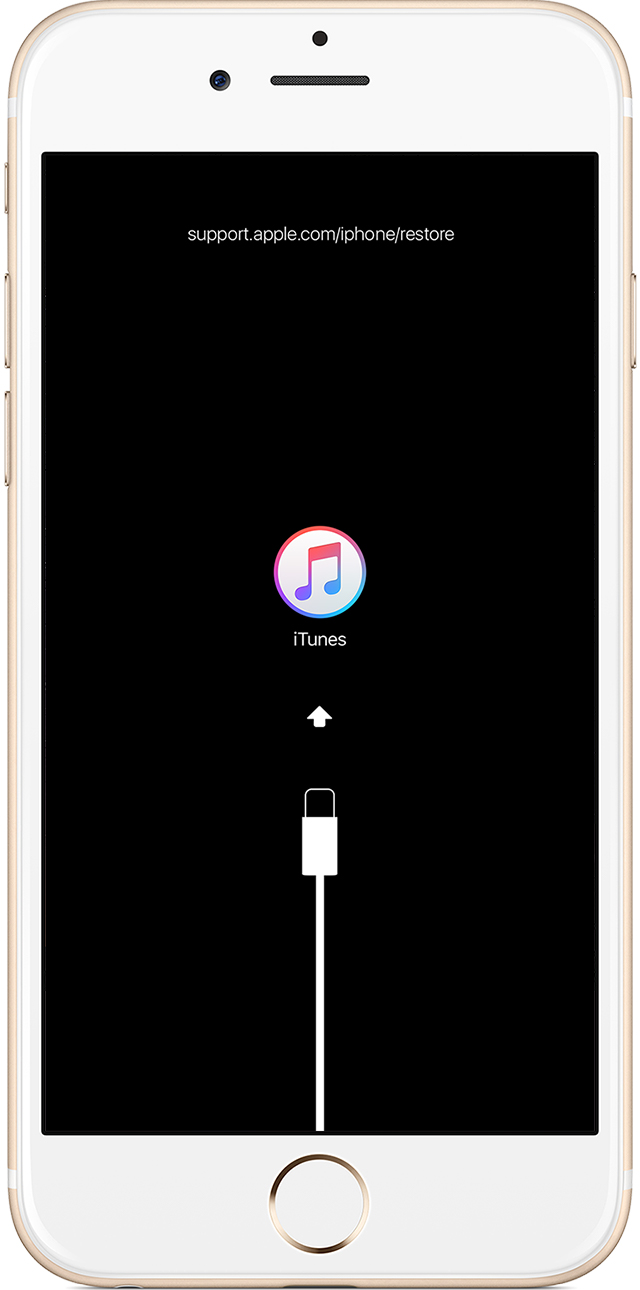
- Sur l’écran vous invitant à procéder à une mise à jour ou à une restauration, sélectionnez Restaurer.
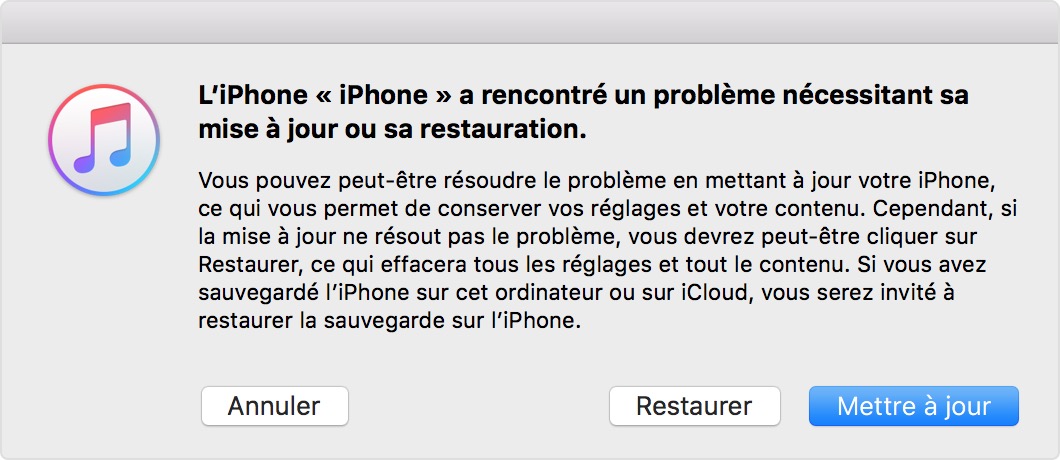
iTunes télécharge ensuite le logiciel approprié à votre appareil. Si cette opération prend plus de 15 minutes, l’appareil quitte le mode de récupération. Répétez alors les étapes 2 et 3.
- Attendez que le processus se termine. Vous pouvez ensuite configurer et utiliser votre appareil.

Assistance supplémentaire
Si vous ne parvenez pas à forcer le redémarrage de votre appareil ou à utiliser le mode de récupération parce que les boutons sont endommagés, contactez l’assistance Apple.Source.: